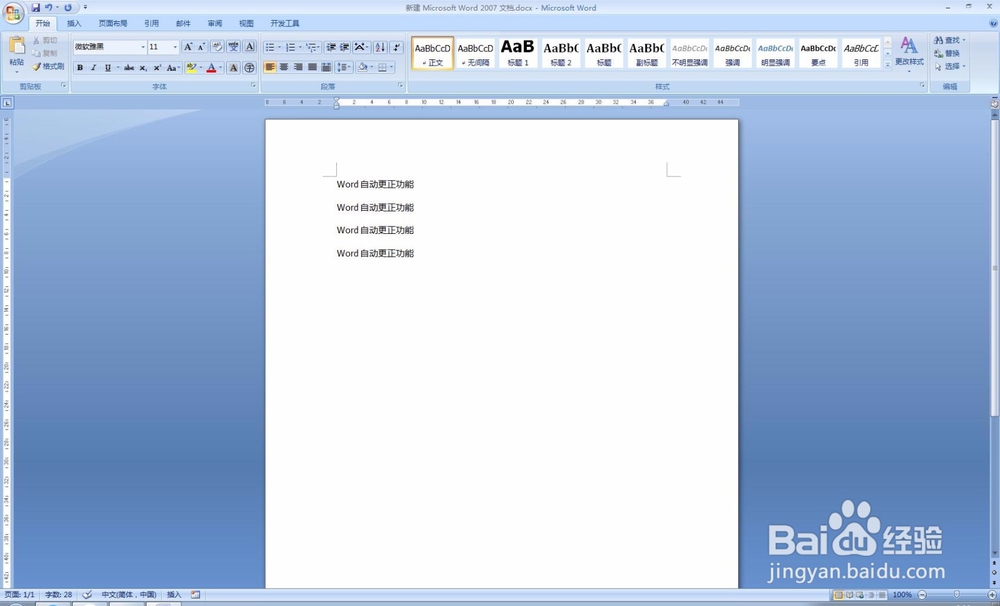1、首先打开我们的word文档,选择office按钮
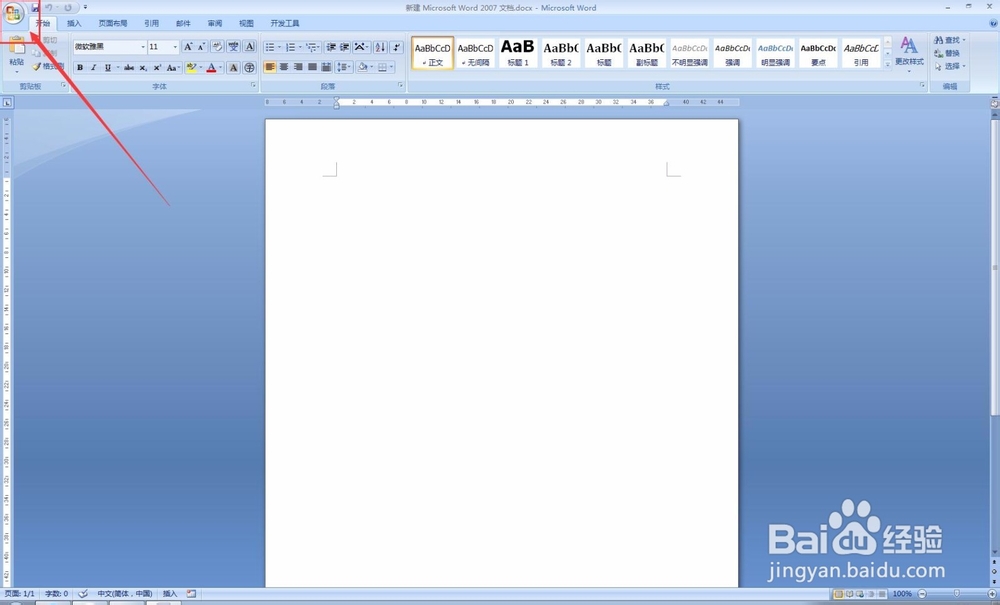
2、选择word选项
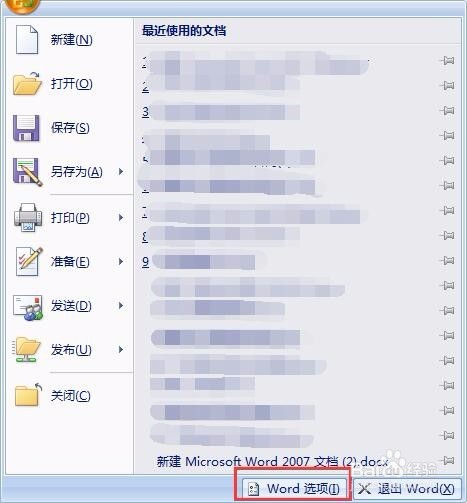
3、在word选项中选择校对
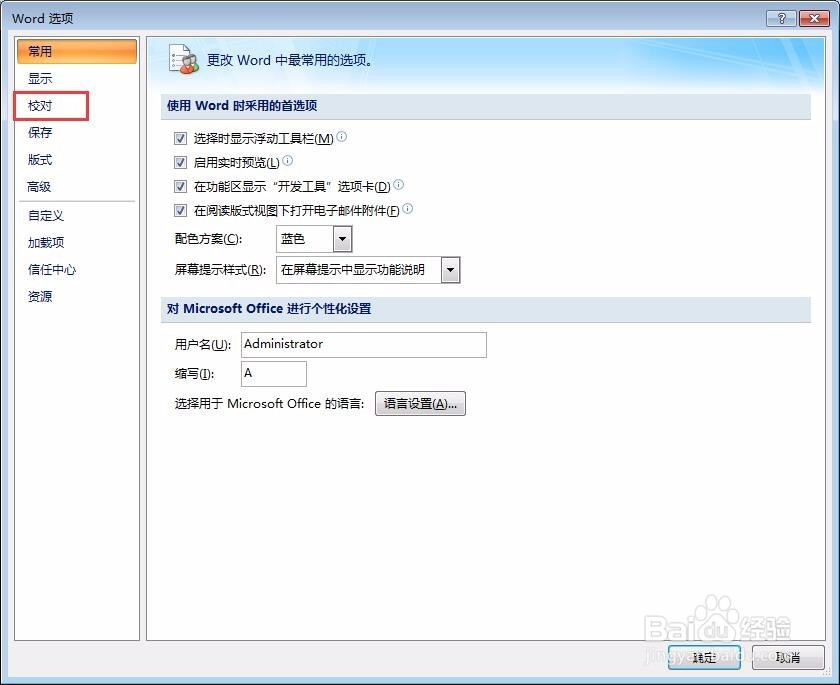
4、在校对页面选择自动更正选项
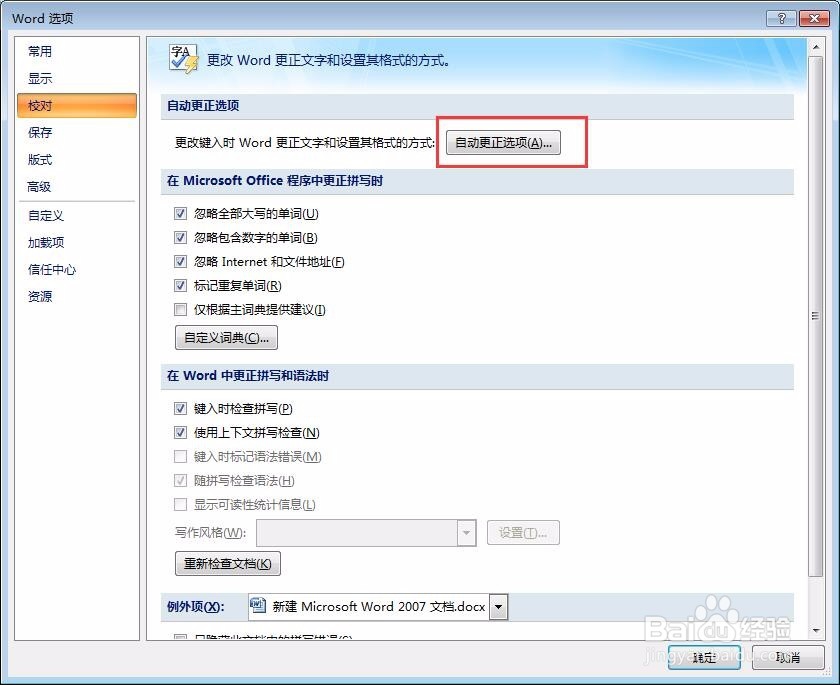
5、在自动更正中将输入的内容和替换内容设置好,然后添加,确定,当然这里可以设置多个
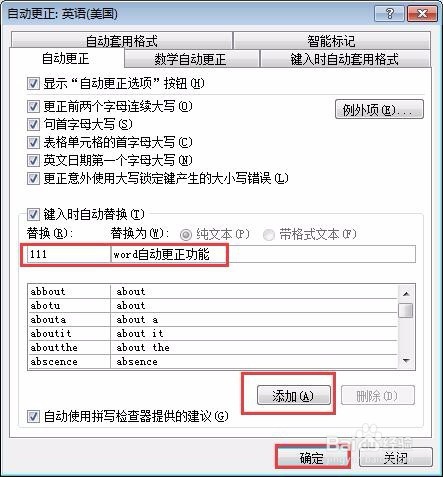
6、我们在文档中做测试,输入刚才我们设置的内容,这里输入“111”然后按回车或者空格就会自动变成“word自动更正功能”
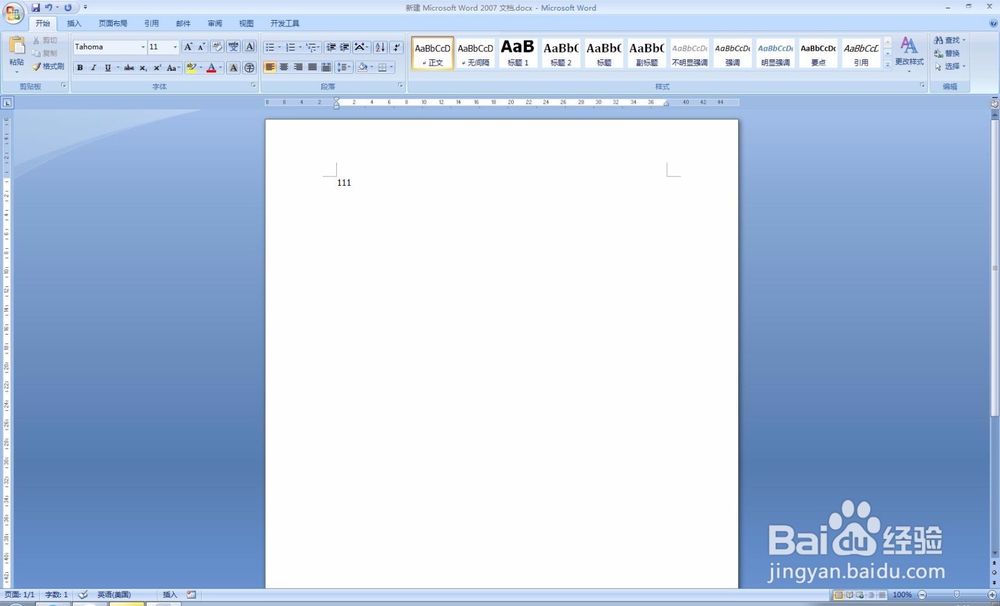
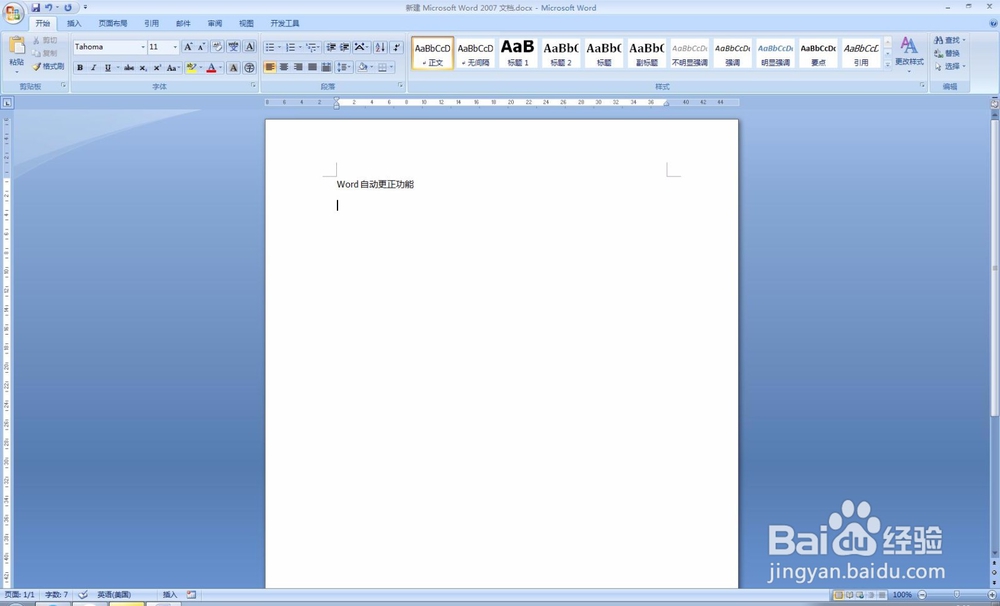
7、大家如果word使用率很高,可以根据自己的需求,将重复率很高的文字直接使用自动更正功能代替,希望对大家有所帮助
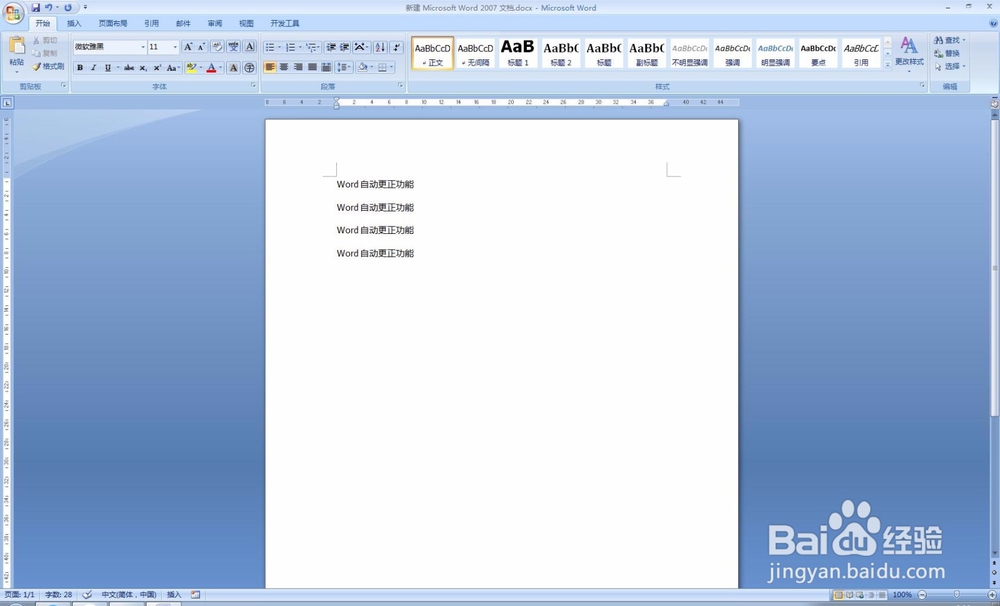
1、首先打开我们的word文档,选择office按钮
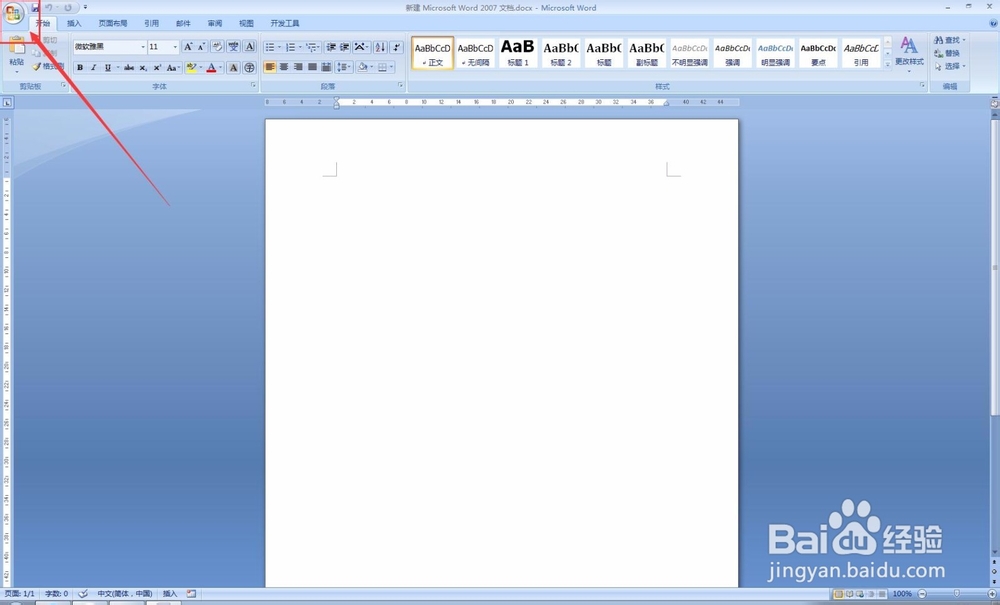
2、选择word选项
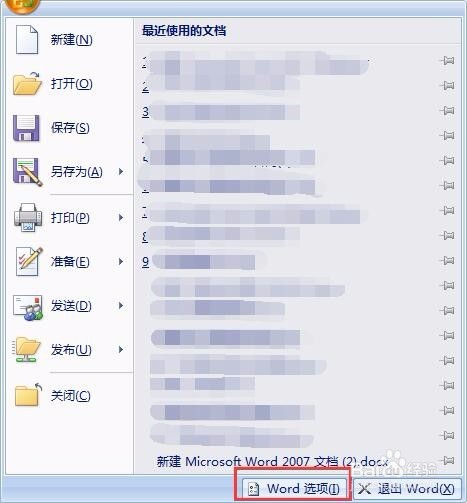
3、在word选项中选择校对
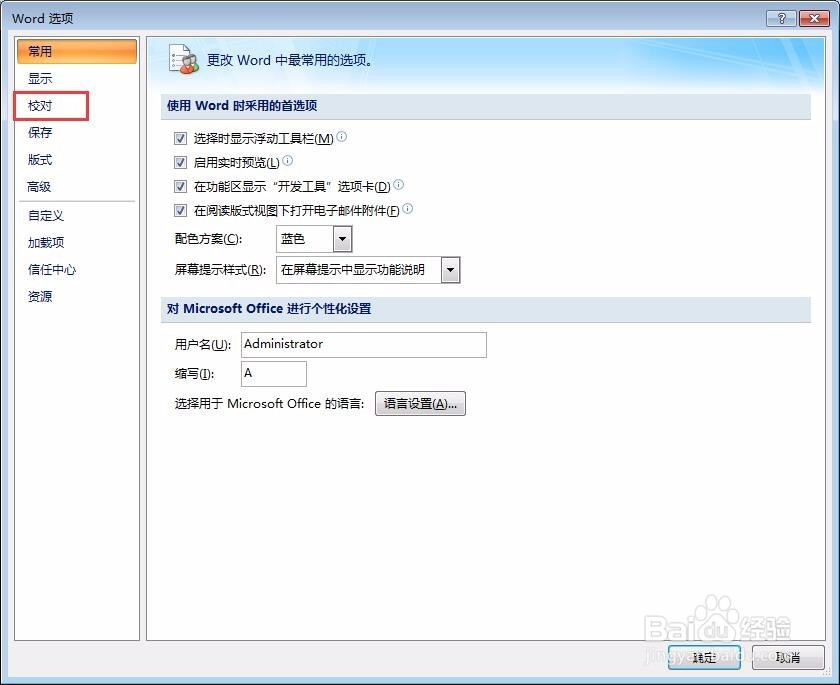
4、在校对页面选择自动更正选项
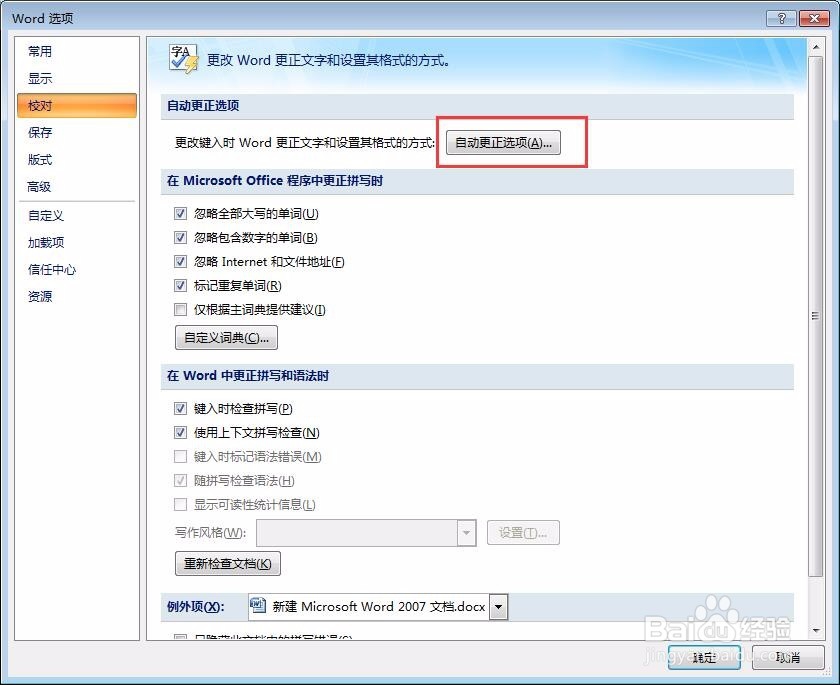
5、在自动更正中将输入的内容和替换内容设置好,然后添加,确定,当然这里可以设置多个
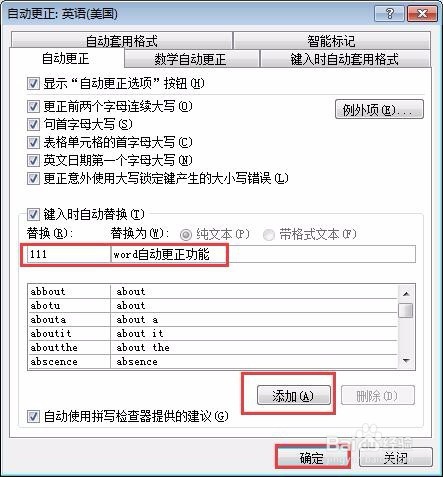
6、我们在文档中做测试,输入刚才我们设置的内容,这里输入“111”然后按回车或者空格就会自动变成“word自动更正功能”
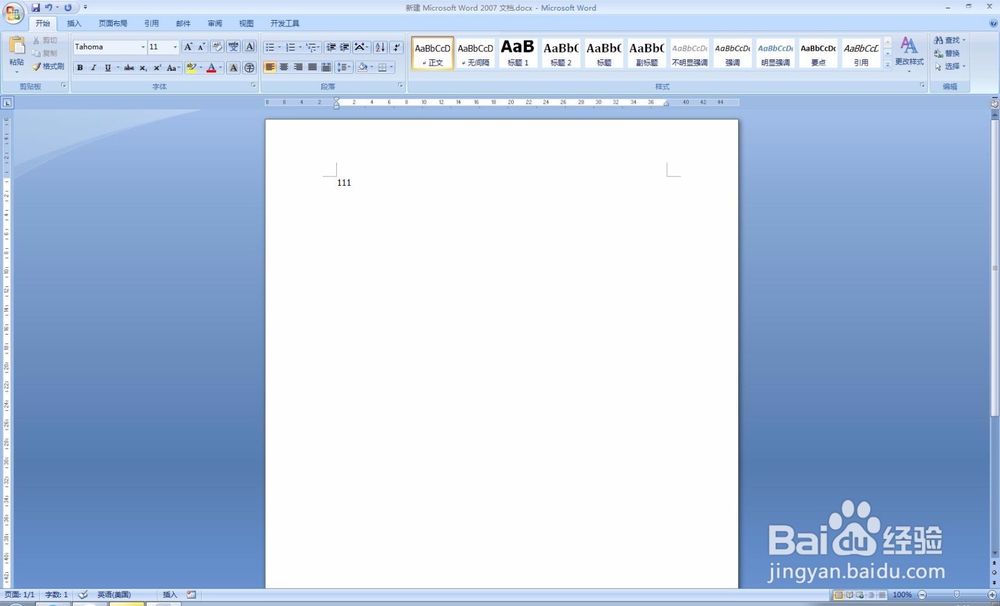
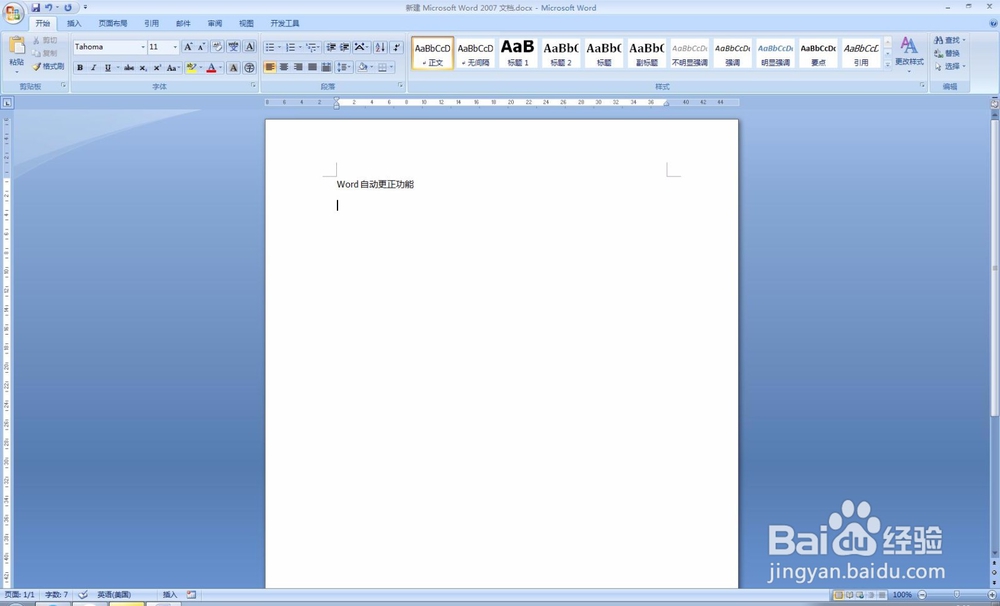
7、大家如果word使用率很高,可以根据自己的需求,将重复率很高的文字直接使用自动更正功能代替,希望对大家有所帮助